Cara Screenshot Oppo A5s – Semua ponsel Android biasanya sudah tersedia fitur screenshot bawaan. Bagi yang belum tahu cara screenshot Oppo A5s, simak artikel yang kami bagikan ini sampai tuntas ya.
Oppo A5s rilis pada bulan Maret 2019, mengusung chipset Mediatek MT6765 Helio P35 yang lebih unggul pada levelnya. Dengan RAM 2GB/3GB, HP ini bisa diandalkan untuk mendukung penggunaan dasar sehari-hari.
Pada sektor layarnya HP ini juga sangat bagus, karena smartphone Oppo ini telah menggunakan layar berukuran jumbo yang akan memanjakan mata pengguna saat digunakan untuk membuka file multimedia, bermain game, atau saat browsing internet.
Ukuran layar Oppo A5s adalah 6,2 inci dengan resolusi lebih besar sehingga mampu menghasilkan kualitas gambar yang lebih terang, jernih dan natural, jika pendahulunya hanya memiliki layar beresolusi HD, Oppo A5s sudah menggunakan Resolusi layar HD+ dengan resulusi 720 x 1520 piksel.
Cara Screenshot Oppo A5s
1. Smart Sidebar / Bilah Samping Cerdas
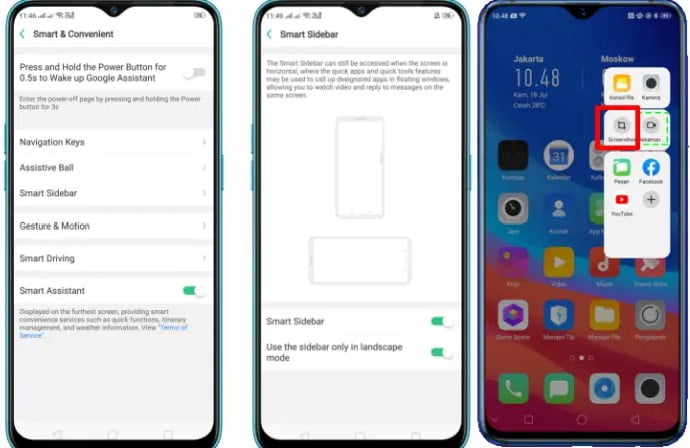
Jika Kamu ingin mengambil tangkapan layar menggunakan Smart Sidebar, Kamu perlu memastikan fitur tersebut aktif. Silakan ikuti langkah-langkah ini jika Kamu ingin mencobanya.
- Buka aplikasi Settings atau Pengaturan
- Pilih Smart & Convenient / Cerdas dan Nyaman
- Kemudian pilih Smart Sidebar / Bilah Samping Cerdas
- Aktifkan Smart Sidebar / Bilah Samping Cerdas dengan menggerser ke kanan
- Kalau sudah, akan terlihat Smart Sidebar / Bilah Samping Cerdas pada sisi layar ponsel
- Geser Smart Sidebar / Bilah Samping dengan satu tangan
- Silahkan Kamu pilih Screenshot
2. Menggunakan Tombol Fisik
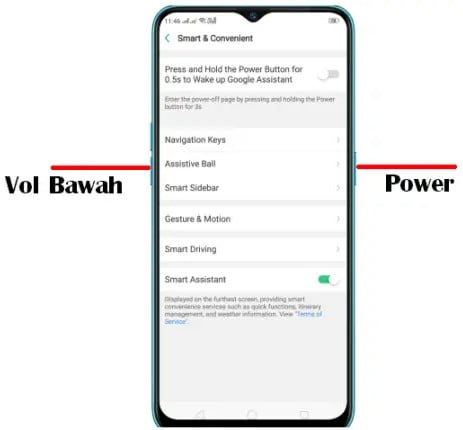
Cara alternatif mengambil screenshot di Oppo A5s adalah dengan menekan tombol volume dan tombol power.
- Tentukan area yang ingin Kamu screenshot
- Tekan tombol Volume Bawah dan Daya secara bersamaan
- Apabila terdengar suara shooter dan layar berkedip, artinya screenshot telah berhasil
- Hasil screenshot akan tersimpan pada aplikasi Foto
3. Screenshot 3 Jari
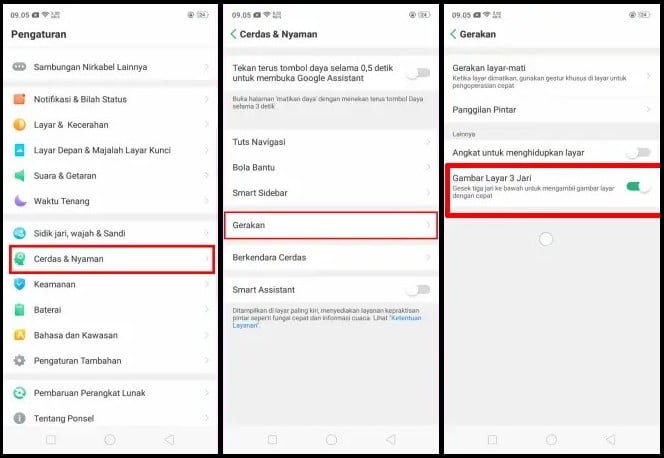
Salah satu fitur andalan Screenshot Oppo adalah screenshot 3 jari, yang memungkinkan untuk mengambil screenshot tanpa menggunakan tombol volume down + power, pengguna cukup menggesek layar menggunakan tiga jari. Cara mengaktifkannya sebagai berikut:
- Buka Settings
- Smart & Convenient
- Gesture
- Aktifkan 3 Finger screenshot
- Sekarang Kamu dapat membuat screenshot dengan menggunakan 3 jari
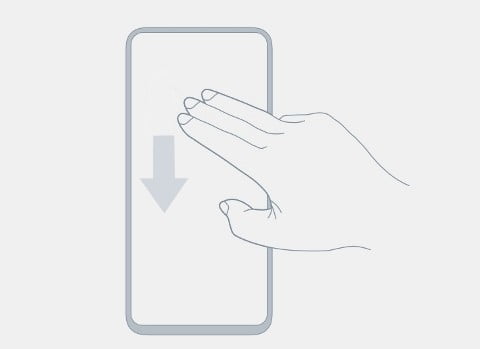
- Beberapa detik kemudian Anda akan melihat layar berkedip
4. Cara Screenshot Panjang Oppo A5s
Berikut ini cara sreenshot panjang Oppo A5s:
- Tentukan area yang ingin kamu screenshot panjang
- Gunakan salah satu cara screenshot Oppo A5s yang sudah kita bahas
- Tap Screenshot Panjang yang berada pada sebelah kanan
- Geser halaman turun untuk mendapatkan hasil screenshot yang panjang
- Jika screenshot sudah terasa cukup, pilih tombol Selesai
- Hasli screenshot panjang langsung tersimpan pada foto atau galery
Demikianlah cara screenshot Oppo A5s, semoga cara screenshot yang kami bagikan ini bermanfaat…
